適用於 MacBook (macOS 11+) 或任何配有標準 802.11a/b/g/n/ac/ax 無線網路介面卡的筆記型電腦 (Windows 7/8/10/11)。
在這篇文章中,我們將介紹 WiFi 掃描器應用程式的最典型使用案例。我們也會描述 WiFi 掃描器應用程式不可或缺的最重要功能。最後,我們推薦七款優秀的 WiFi 掃描器應用程式,讓你在閱讀完這篇文章後馬上優化你的家庭無線網路。
為什麼我應該使用 Wi-Fi 掃描器應用程式?
我們生活在無線通訊的時代。大多數現代電子設備都擁有WiFi功能,持續傳送和接收資訊包,以提供用戶有趣且實用的功能,保持最新狀態,並幫助製造商更多地了解客戶的喜好和厭惡。同樣的,我們已經習慣隨時隨地訪問網路並與朋友和家人交談。
雖然我們的生活現在依賴於無線網路的接入及其品質,但我們很少費心去做任何改善。我們無奈地接受在臥室的一側有強大的WiFi訊號,而在另一側卻沒有。而且我們甚至沒有考慮過,在鄰居在上班時,線上影片的加載速度會和他們在家時一樣快,因為他們也在串流高清電影和電視節目。
無線掃描器是這種被動態度的解藥。它們展示了究竟需要改進什麼來達到更短的載入時間和更好的覆蓋範圍。有些是免費的,而有些則需要付費。有些針對家庭用戶,而有些則是為網路專業人士和IT專家設計的。
但儘管它們有差異,所有的無線掃描器都讓人更容易理解為什麼有時候往錯方向走了幾步,從五格訊號就變成只有一格甚至無訊號。
如果你目前對家中Wi-Fi的效能不滿意,或者你想要擴展Wi-Fi覆蓋範圍,讓家中每個房間都有Wi-Fi訊號,你需要一個Wi-Fi掃描器App。更具體地說,你需要一個適合你需求和專業水平的Wi-Fi掃描器App。在下一部分中,我們將介紹每個好的無線掃描器App應該具備的一些最重要的功能。
一個好的無線掃描器應用程式應該具備哪些功能?
好的無線掃描器應用程式應該很容易使用。僅僅因為無線掃描器應用程式具有針對專業人士和專家的高級功能,並不意味著其用戶介面必須過時並且令人難以理解。當開發人員走捷徑,迫使用戶學習冗長的手冊,只因為他們無法讓一切在沒有手冊的情況下清楚明瞭時,這已說明他們對客戶以及他們所製作的軟體的態度。
一個好的無線掃描器應用程式支持所有現代 WiFi 標準。雖然你的家用路由器可能因為年代而泛黃,但 Wi-Fi 聯盟一直在積極改進 WiFi 技術,以達到更廣的覆蓋範圍、更少的干擾問題和更快的速度。
僅僅因為你的路由器不支持最新的 WiFi 標準,並不意味著附近沒有其他支持的路由器。使用一個好的無線掃描器應用程式,你將能夠檢測到它們,並查看它們如何影響你的無線網路的性能。
最後,一個好的無線掃描器應用程式由一個經驗豐富的開發團隊開發,他們對自己的產品負責,並經常發布更新和錯誤修復,使其變得更好。考慮到這些標準,我們為你選擇了五個方便使用的 macOS WiFi 掃描器應用程式。
最佳 7 大 WiFi 掃描應用程式
一款有能力的 WiFi 掃描 Mac 應用程式可以幫助你診斷 WiFi 相關問題並優化網路以達到最佳效能,但你如何知道哪一款應用程式是最好的呢?在這裡,我們描述了幾款流行的 macOS WiFi 掃描應用程式,包括 NetSpot Mac WiFi 掃描器。
- NetSpot — 我們首選的 WiFi 掃描工具,提供先進功能及直覺介面。
- WiFi 探索器 — 是一個簡單但全面的 macOS WiFi 探索應用程式,支持最新的 WiFi 標準,包括 WiFi 7。
- AirRadar — 使用 GPS 技術來創建不斷更新的無線網路地圖。
- TamoGraph — 是一款專業級無線環境量測和計劃軟體,最適合企業環境和 IT 專業人士使用。
- iStat Menus — 不是傳統的 WiFi 掃描器,而是一個具有優秀網路監控能力的綜合系統監控工具。
- Mac Wireless Diagnostics Tool — 出乎意料的強大且易於使用。
- 由 AccessAgility 提供的 WiFi 掃描器 — 提供詳細的網路資訊和設備檢測功能,儘管相比其他選項,它相對昂貴。
NetSpot 是目前 Mac 上最佳的 WiFi 掃描器。它美觀且直覺的用戶介面結合高級功能,使一般家庭用戶能夠達到與資深 IT 專業人員相同的結果。
-

檢查模式
为您提供周遭WiFi网络的实时洞见。.
-

調查模式
提供全面的地圖分析、用於檢視您WiFi網路的效能。
-

規劃模式
允许您模拟并规划您的WiFi网络布局和覆盖范围。

由於其三種掃描模式,NetSpot 提供了全面的 WiFi 網路優化方法。當您需要快速拍攝附近無線網路的快照以了解有多少無線網路以及它們可能如何影響您自己的網路時(WiFi 訊號干擾是一個大問題)請使用檢查模式。

當你對網路所在的無線環境有了基本的了解後,你可以使用調查模式更詳細地分析它。調查模式允許你創建一個彩色的信號熱圖,清晰顯示所有信號弱於預期的區域。

通常,仅仅使用热图就足以确定您需要实施哪种变更来提升信号,但您可以更进一步,通过模拟对您的 WiFi 网络的改动,甚至是一个全新的 WiFi 部署,这都要归功于自 NetSpot 3 以来推出的规划模式。通过这种积极的方式,可以通过最小化安装后调整的需求来节省时间和资源。

作為一個先進的Mac WiFi掃描器應用程式,NetSpot 現在完全支援在 6 GHz 頻率上發送訊號的網路,使其適應未來的WiFi 6E網路。您可以在 Windows 和 macOS 上運行它,而且新調查專案現在是跨平台的,例如,您可以在 Windows 筆電上開始,並在 MacBook 上完成。
在 macOS 上使用 NetSpot 作為 WiFi 掃描器:
- 從官方網站下載最新版本並像安裝任何第三方應用程式一樣安裝它。
- 啟動 NetSpot,稍等片刻讓 Inspector 找到附近的 WiFi 網路。
- 然後,您可以切換到 Survey 或 Planning 標籤來創建全面的、基於地圖的 WiFi 網路性能分析,或在實際實施工前模擬和計劃您的 WiFi 網路布局和覆蓋範圍。
價格: $19.99
WiFi 探索器 是一款簡單直觀的 macOS WiFi 探索應用程式。該應用程式收集所發現的所有網絡的配置和功能資訊,並在一個易於使用、直觀的用戶介面上呈現。

-
精心設計的用戶介面
-
大量正面用戶評論
-
深入的推薦
-
支援最新的 WiFi 標準,包括 WiFi 7
-
詳細的網絡資訊和分析工具
-
沒有熱圖功能
-
僅限內建WiFi的Mac(不支援外接適配器)
價格:付費軟體(提供免費試用)
AirRadar 使用GPS技術創建一個不斷更新的無線網路地圖,讓您無論身處何地都能找到最強的訊號。AirRadar鼓勵使用者在城市中走動時保持應用程式在筆電上開啟。當您攜帶筆電運行AirRadar時,應用程式會偵測所有開放的無線網路,記住它們的位置,並將資訊保存到內部資料庫。

以後當您需要上網時,只需啟動 AirRadar 並尋找您附近最接近的無線網絡。
除了地圖功能外,AirRadar 還提供了有價值的資訊以優化家庭網絡。在多個 WiFi 訊號重疊的密集地區,AirRadar 可以幫助識別最不擁擠甚至未使用的 WiFi 頻道。它支援所有現代 WiFi 標準,包括 802.11a/b/g/n/ac,並可以擴展以適應未來類型。
-
使用GPS技術
-
讓尋找開放網路變得容易
-
繪圖功能
-
沒有熱圖功能
-
昂貴的終身授權
價格:付費軟體(提供免費試用)
TamoGraph 是為專業人士設計的無線場地勘測和規劃軟體。它提供用於可視化和分析現有的802.11 a/b/g/n/ac/ax Wi-Fi網路以及規劃和設計新網路的工具。
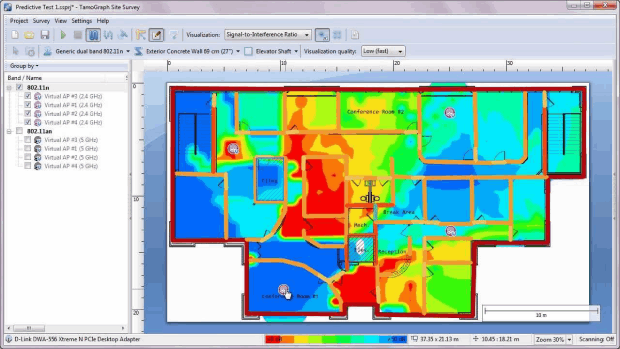
TamoGraph 擅長促進複雜的任務,例如將業務連接需求轉化為可靠的 WLAN 設置,並提供持續的覆蓋範圍、信號強度、噪聲、干擾、頻道分配和數據速率的分析。 此外,該軟體還提供自動訪問點位置檢測以及關於每個訪問點的詳細信息,包括頻道、最高數據速率、供應商和加密類型。
雖然 TamoGraph 是一個功能強大的解決方案,但它也有一個顯著的缺點。 該軟體極其昂貴,功能齊全的 TamoGraph Site Survey Pro 版售價為 1,999.00 美元。 即使是有時間限制的許可證也很昂貴,6 個月的許可證價格為 499.00 美元。 更重要的是,軟體的複雜性使家庭用戶面臨挑戰,因為它主要是為專業和企業使用而設計的。
-
全方位WLAN分析與規劃工具
-
支援最新的 Wi-Fi 標準,包括 802.11ax
-
提供被動和主動的調查功能
-
極度昂貴
-
對於家庭使用者來說太複雜
-
對於簡單的網路設定來說過於繁瑣
價格: 付費軟體(提供免費試用)
iStat Menus 不是傳統的 WiFi 掃描應用程式,而是一款全面的系統監控工具,具有出色的網路監控能力。最新版本 iStat Menus 7 採用全新設計,並有數百項改進,使其成為 macOS 上最有效且最 CPU 友好的系統監控應用程式之一。
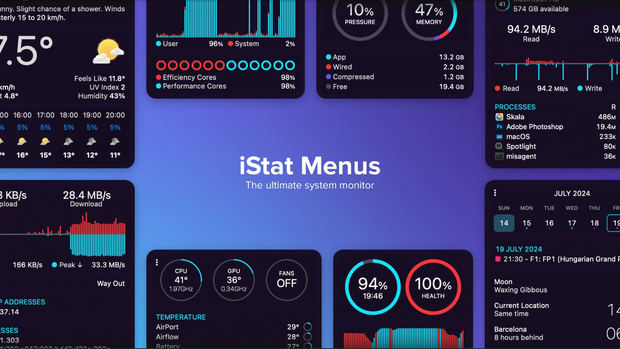
iStat Menus 的核心設計是駐留在選單列中,提供快速存取大量的系統資訊。網絡監控功能讓您可以追蹤所有的網路連線,包含歷史圖表、目前的頻寬使用率,以及按頂尖應用程式分解的頻寬消耗情況。它還提供詳細的連線資訊,包括您的公眾和私人 IP 位址。
您可以試用 iStat Menus 長達 14 天。如果您決定購買,iStat Menus 是一次性購買。然而,對許多用戶特別有吸引力的選項是它包含在 Setapp 中,Setapp 是一個基於訂閱的 Mac 應用程式服務。每月 $9.99,Setapp 訂戶可獲得 iStat Menus 以及超過 250 個精選的 Mac 應用程式。
-
全面系統監控,包括詳細的網絡資訊
-
高效且CPU友好
-
定期更新和改進
-
重視隱私,無廣告或追蹤
-
試用期過後需要付費授權
價格: 免費
許多使用者不知道 macOS 內建了自己的無線診斷工具。即使這個工具的名字相當普通,無線診斷,它卻非常強大且容易使用。
您可以按住選項鍵並點擊選單列上的 WiFi 圖示來存取無線診斷。然後,選擇打開無線診斷選項並按照診斷精靈的指示來檢測您的無線網路的常見問題。

您也可以開啟「視窗」選單並選擇「掃描」選項,以收集有關附近網路的有用資訊,這樣可以讓您了解無線診斷工具還能做什麼。掃描視窗會自動顯示最適合的 2.4 GHz 和 5 GHz 頻道,使性能優化變得簡單。
不幸的是,無線診斷工具在處理較新WiFi技術時有其限制。例如,一些用戶報告,在最近的搭載M2 Pro晶片的MacBook Pro機型上,本地WiFi嗅探功能在6 GHz頻道上被禁用了,儘管這些設備聲稱支持WiFi 6E。此外,也有報告指出,在連接某些類型的6 GHz網路(例如使用Enhanced Open (OWE)安全性的網路)時存在問題。
-
包含在 macOS 中
-
精靈式診斷
-
自動推薦最佳頻道
-
免費的 Mac WiFi 掃描器
-
缺乏更多先進功能
-
不相容最新的 WiFi 技術
價格:$94.99
由 AccessAgility 提供的 WiFi 掃描器 是一款 macOS 付費 WiFi 掃描器,適用於從專業人員到希望最佳化 WiFi 以達到更好性能和覆蓋率的家庭用戶。
這款 Mac WiFi 掃描器已經存在一段時間,早期的一些評論相當苛刻,使得平均評分下降。好消息是,開發人員已經加強了他們的工作,最新版本收到了更多正面的反饋。

最新版本的 WiFi 掃描器提供了一套全面的功能,用於分析和優化無線網路。它支持發現 802.11 a/b/g/n/ac/ax 接入點,並提供網路參數的詳細資訊,例如 SSID、訊號強度、MAC 位址、頻道和加密類型。該應用程式還包括一個速度測試功能,用於排除 WiFi 網路問題,以及一個 IP 掃描器,用於檢測連接到您網路上的未知設備。
然而,WiFi 掃描器遠不如 Mac 上最好的 WiFi 掃描器 NetSpot 那麼精緻,而且價格非常昂貴,沒有免費試用版本可供潛在買家評估軟體。
-
原生 M1 支援
-
定期更新
-
可以告訴你誰在使用你的網路
-
差勁的用戶評論
-
非常貴
-
缺乏完善
結論
有一些 Mac 使用者必裝的應用程式,而 OSX 的 WiFi 掃描器就是其中之一。有了像 NetSpot 這樣的應用程式,你可以成為自己的網路管理員,並在幾分鐘內解決常見的 WiFi 問題 — 不再需要數天或數週的時間。最好的 WiFi 掃描 Mac 應用程式設計上考慮了易用性,所以你實際上並不需要擁有專業網路管理員的相同技能或技術知識。你所需要的只是一台 MacBook。
macOS 上最佳的 WiFi 掃描器應用程式—常見問題解答
最好的 Mac 專用 WiFi 掃描器應用程式使用起來十分簡單,其中一些像是 NetSpot,甚至可以自動收集周圍網路的資訊。我們建議在 MacBook 上使用 WiFi 掃描器,這樣可以輕鬆攜帶到各個地方進行多次測量。
您可以在任何 Mac 上使用內建的 WiFi 掃描器,只需按住 Option 鍵,點擊菜單欄上的 WiFi 圖標,然後選擇「開啟無線診斷工具」選項。
Apple 開發了一款特定於 Mac OS 的 WiFi 發現工具,名為 Wireless Diagnostics,並作為其作業系統的一部分免費分發。
以下是我們根據研究和經驗選出的 7 款最佳 WiFi 掃描器:
- NetSpot:綜合最佳,具有高級功能和直觀界面。
- WiFi 探索器:簡單、全面,支援最新的 WiFi 標準。
- AirRadar:使用 GPS 地圖來繪製無線網路。
- TamoGraph:企業級專業使用。
- iStat Menus:全面系統監控並具網路跟踪功能。
- Mac Wireless Diagnostics Tool:免費內建 macOS 選項。
- WiFi 掃描器:提供詳細的網路資訊,但價格昂貴。
請注意,一些最佳的 macOS WiFi 掃描器應用程式,例如 NetSpot,也可以作為WiFi 掃描器 Windows 應用程式使用。
如果你覺得目前的 WiFi 連線應該要比現在更好,那你肯定會欣賞一款好的 WiFi 掃描器應用程式。選擇一個適合你需求、功能相符而且價格合理,並且對任何級別的用戶都易於使用和全面的應用程式。
一款優秀的無線掃描器應該先進且易於理解和操作,無論是專業人士還是初學者都能使用。
一款優秀的無線掃描器應該提供各種功能並支持所有現代的WiFi標準。最後但同樣重要的是應用程序背後的開發企業 — 你需要一個持續更新且提供高品質技術支持的無線掃描器。
NetSpot 中有三種模式:檢查、測量和規劃。最後一種特別適合用於可視化無線網路的信號強度(和弱點)



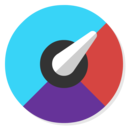



無線掃描儀顯示出確切需要改進的部分,以縮短加載時間並提高覆蓋範圍